1. De Wi-Fi-instellingen configureren
Druk op de knop [MENU] om het menu te openen, schakel tussen tabbladen en selecteer [Instellingen Wi-Fi].
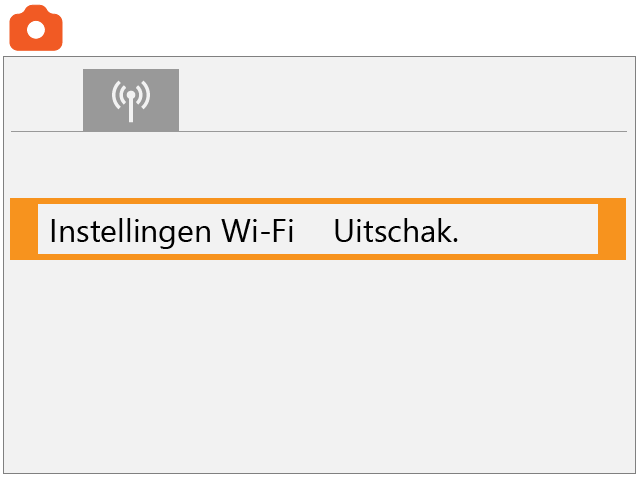
Selecteer [Inschak.].
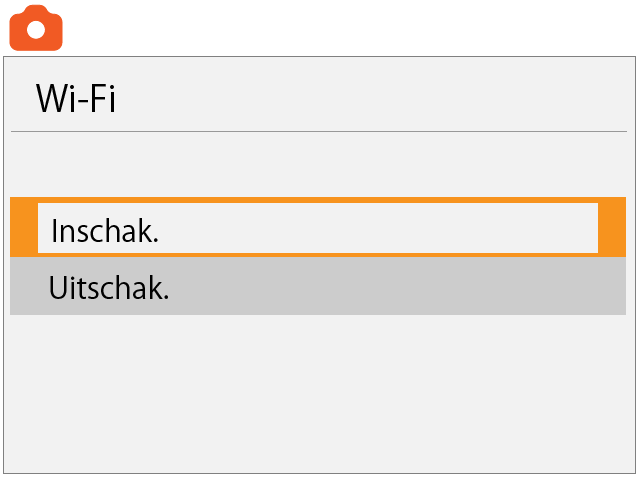
2. Een QR-code weergeven
Selecteer [Wi-Fi-/Bluetooth-verbinding].
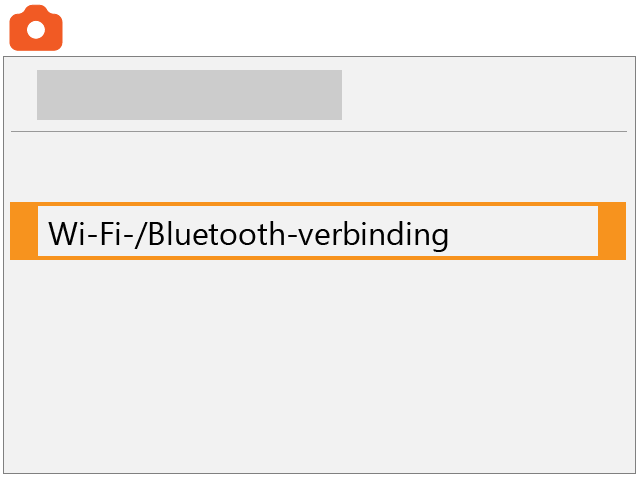
Selecteer het pictogram
 . Als de knop
. Als de knop
 niet wordt weergegeven, gebruikt u de knop
niet wordt weergegeven, gebruikt u de knop
 om tussen schermen te wisselen.
om tussen schermen te wisselen.
 om tussen schermen te wisselen.
om tussen schermen te wisselen.
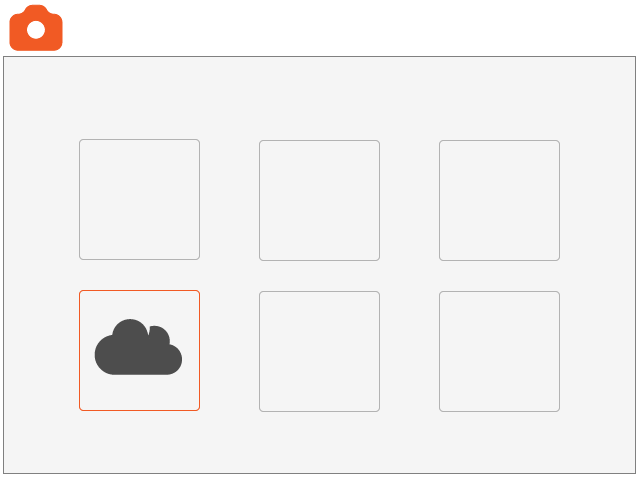
Selecteer [Verbinden].
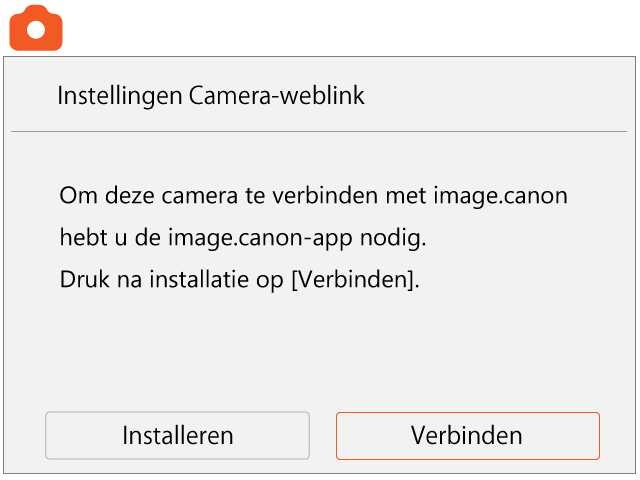
Selecteer [OK].

Er wordt een QR-code voor de verbinding weergegeven.
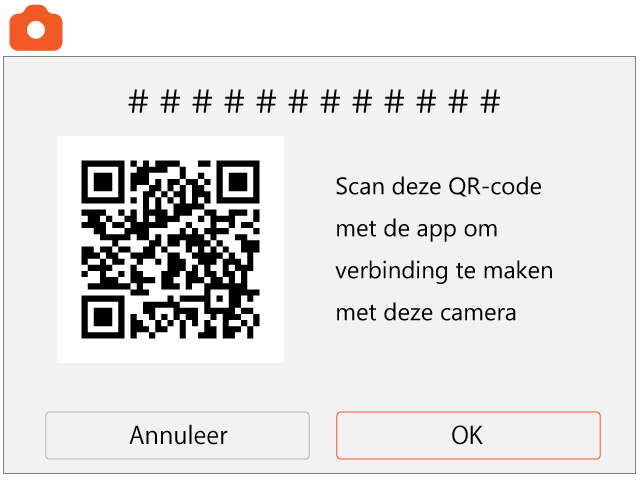
3. De QR-code lezen
Tik op [Lees de QR-code] onderaan op het scherm voor de verbinding in de image.canon-app. Als u een browser gebruikt, klikt u op [Invoer via toetsenbord] onderaan het scherm.
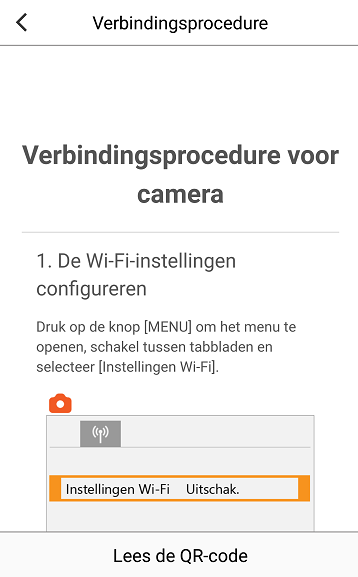
De app schakelt over naar de modus voor het lezen van de QR-code. Lees de QR-code op het camerascherm. Als u een browser gebruikt, voert u de nummers in het camerascherm in en klikt u op de knop [Verzenden].
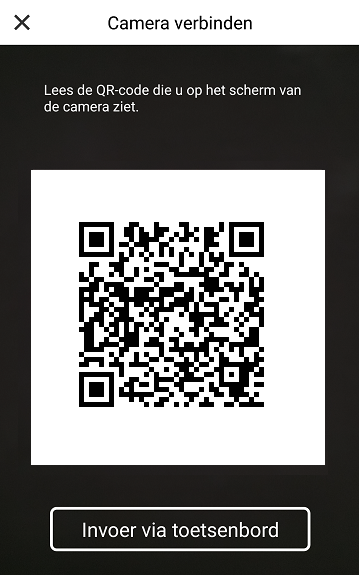
Het appscherm schakelt over naar het volgende.
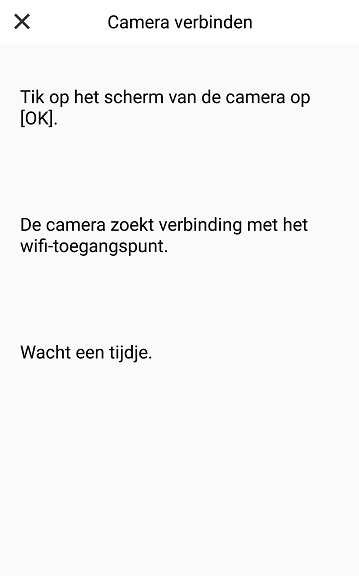
Laat het appscherm ongewijzigd en ga verder met de volgende bewerking.
4. Verbinding maken met een Wi-Fi-access point
Klik op [OK] op het camerascherm.
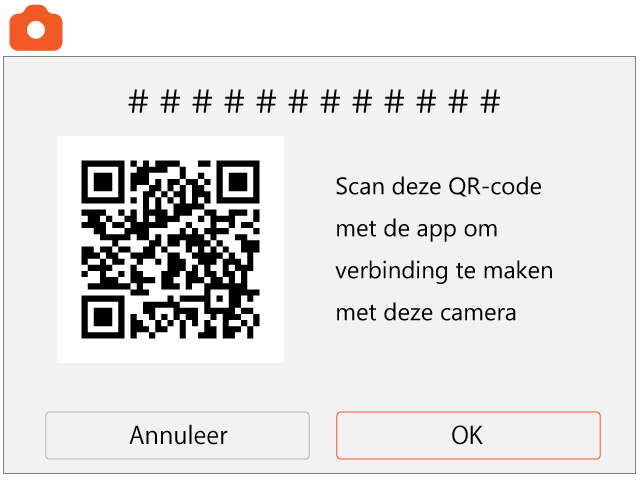
Selecteer een access point.
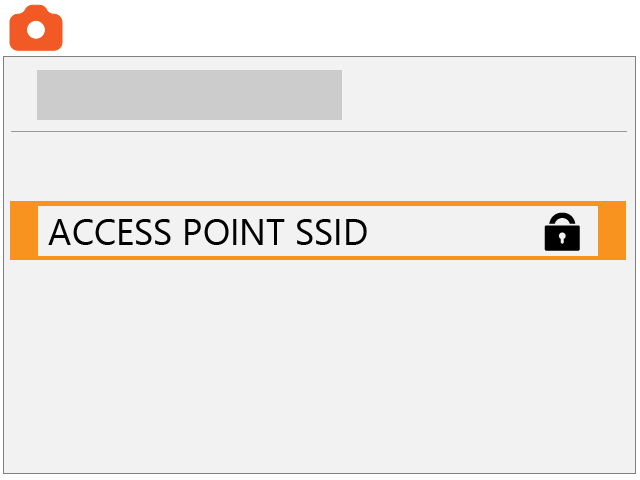
Voer het wachtwoord voor het access point in.
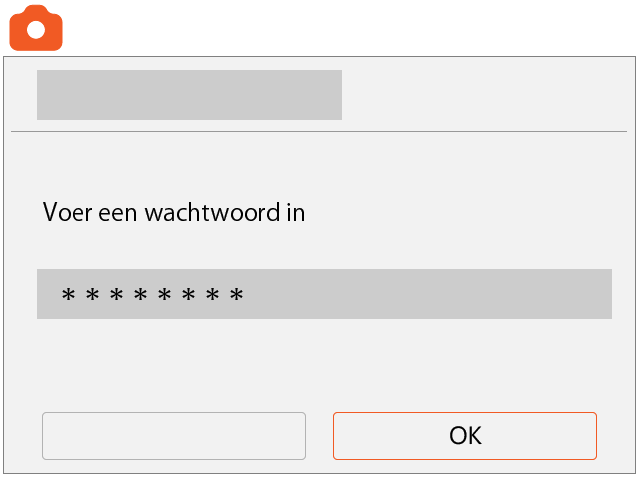
Selecteer [Auto].
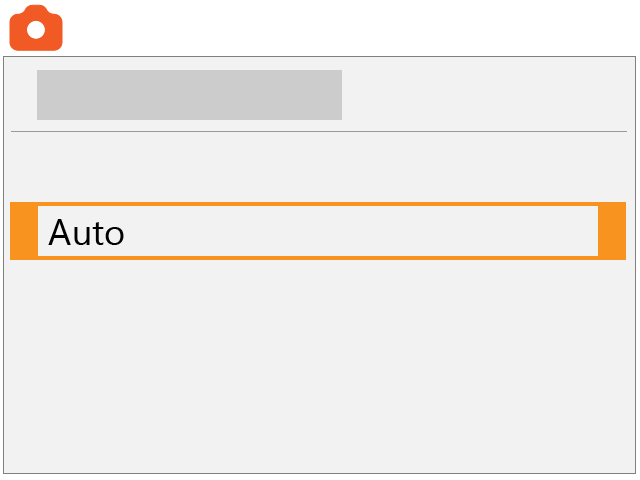
5. De verbindingsgegevens controleren
Het serienummer van de camera wordt op het scherm weergegeven.
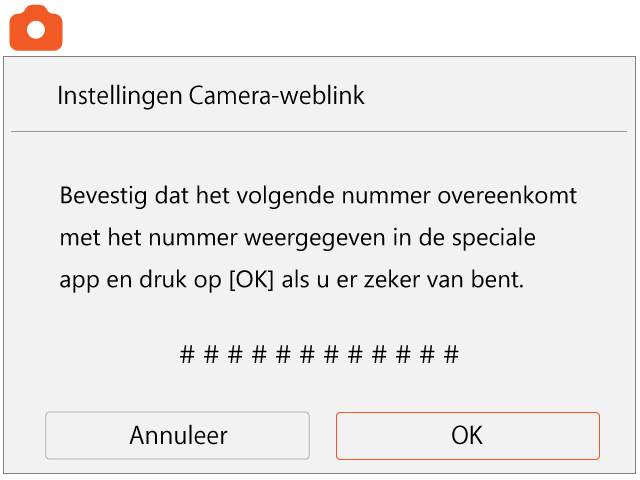
Het appscherm verandert. Controleer of de gegevens op het scherm overeenkomen met de productnaam en het serienummer van de verbonden camera.
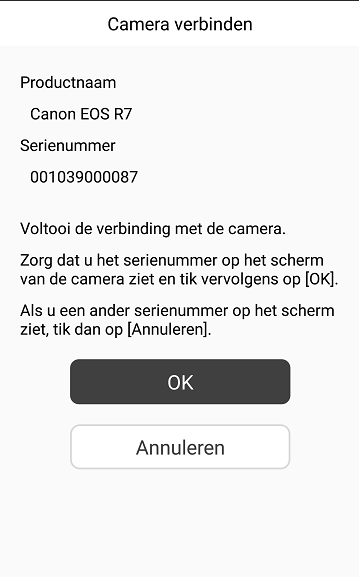
Als de gegevens overeenkomen, selecteert u [OK] op het camerascherm.
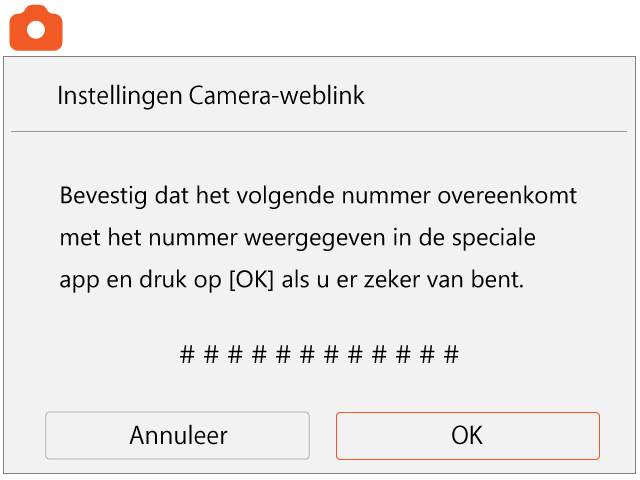
Het pictogram verandert in
 .
.
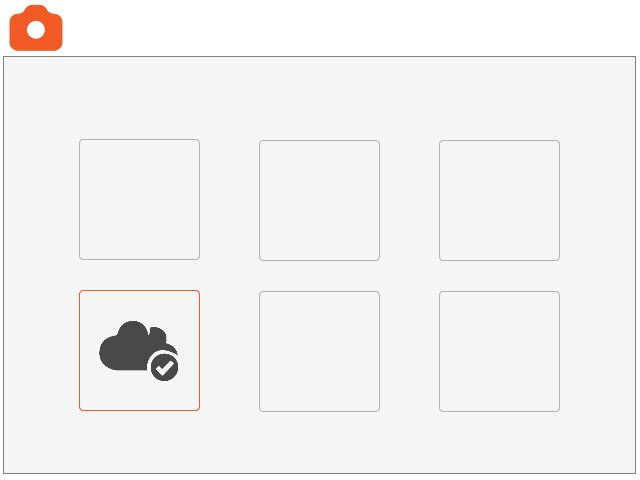
10. Automatische verzending instellen
Selecteer
 .
.
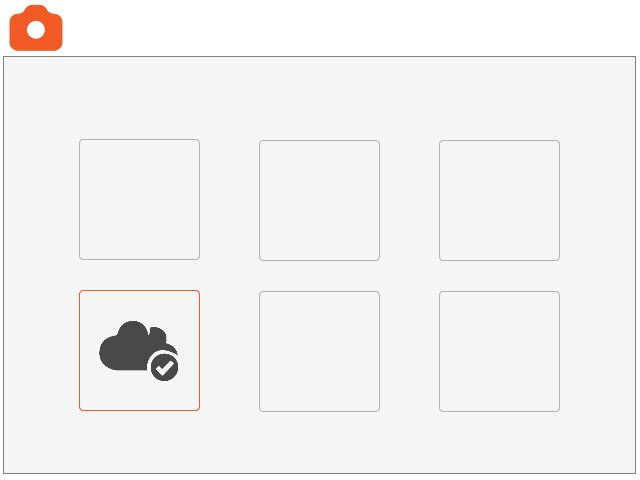
Stel [Autom. verzenden] in op [Inschak.].
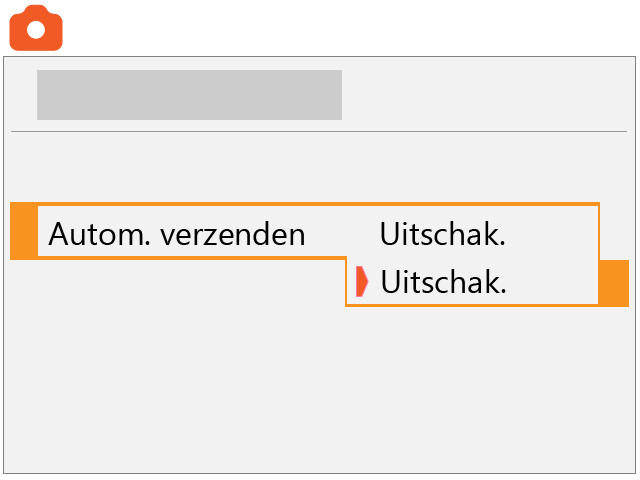
11. Selecteer [Te verzenden type].
Selecteer [Alleen foto's] of [Foto's+movies].
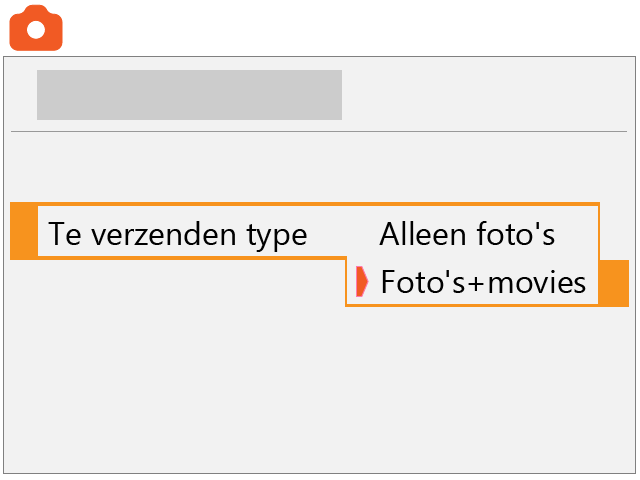
12. Start de camera opnieuw op.
De beelden worden nu automatisch verzonden.